Новички часто задаются вопросом: «Я сделал скриншот и как мне теперь его отправить в комментарии?». И это касается не только скриншотов, а вообще любых изображений. Причём имеется ввиду отправка скриншота в комментариях на любых блогах и форумах, поскольку там и там не имеется возможности просто взять и при помощи специальной кнопки загрузить изображение с компьютера в комментарий. В комментариях на форумах и блогах всё что вы можете — вставить ссылку на ваше изображение в интернет и, тем самым, это изображение отобразится, либо будет просто опубликована ссылка на него, в зависимости от того, какую именно ссылку вы использовали.
В данной статье я расскажу самый простой способ для новичков отправить изображение в комментариях на любых форумах и блогах, путём загрузки изображения в интернет, получения на него ссылки и её отправки! Таким образом любой сможет открыть вашу ссылку и увидеть изображение.
Следует отметить, что если вы, например, общаетесь в соц.сетях или каких-либо чатах, например, Skype, то там нет никаких проблем передать картинку собеседнику. Достаточно просто загрузить её с компьютера и всё! Нет необходимости загружать эту картинку сначала куда-то в интернет, получать ссылку, чтобы потом отправить её собеседнику.
С форумами и блогами, как я уже упоминал, дела обстоят иначе...
Предположим, вы сделали скриншот экрана, где хотите что-то показать собеседнику или какой-либо службе поддержки.
Если вы не знаете, как сделать скриншот экрана, то вы можете воспользоваться вот этой инструкцией по его созданию без дополнительных программ или же при помощи специальных программ, например, как рассказано вот здесь.
Итак, скриншот уже есть. Теперь, чтобы отправить его в комментариях на блогах и форумах, вам следует загрузить это изображение на так называемый хостинг изображений, т. е. сервис в интернете, где можно размещать изображения и получить на них ссылки, открыв которые в интернете можно нужное изображение. Рассмотрим, как это сделать ...
Загрузка изображений в интернет и получение ссылки
Самый простой вариант для новичков, воспользоваться для загрузки изображений сервисом Itmages. На этом сервисе, в отличие от многих других, нет ограничения на время хранения изображений. Обычно предлагается до 90 дней, а здесь изображение будет лежать сколько угодно. Это большой плюс, потому что, как если бы стояло ограничение по времени, то ссылка на изображение бы перестала работать и люди не смогли бы его увидеть. Особенно важно это при размещении изображений на форумах. Также интерфейс сервиса очень прост и загрузить изображение или сразу несколько можно за считанные секунды.
Перейдите по ссылке:
Нажмите кнопку «Добавить»:
Откроется стандартный проводник Windows вашего компьютер, где вам осталось только выбрать изображение с вашего компьютера и нажать «Открыть»:
Обратите внимание! Вы можете выбрать для загрузки сразу несколько изображений если это необходимо.
Изображения начнут загружаться на сервис. Время загрузки зависит от скорости вашего интернет соединения, но обычно это считанные секунды, если только у вас не медленный мобильный интернет.
Теперь вам осталось получить ссылку на изображение. Когда картинки будут загружены на сервис, вы увидите их в виде вкладок из названий, а последнее загруженное изображение будет показано, а рядом располагаются ссылки:
Самое простое — взять и скопировать ссылку из строки «Прямая ссылка»:
Отправив эту ссылку в комментариях, пользователи смогут её открыть и увидеть ваше изображение в полный размер. В большинстве случаев этого уже достаточно!
Назначение остальных ссылок:
-
Короткая. Нажав кнопку «Создать» вы получите короткую ссылку на ваш скриншот. На эта ссылка будет открывать изображение прямо в интерфейсе сервиса Itmages и будут видны кнопки сервиса, что может отвлечь новичка.
-
Ссылка. Действие ссылка аналогично предыдущему варианту, но ссылка в этом случае длиннее.
-
BB код эскиз. Эта ссылка нужна если вы хотите отправить картинку на форуме в виде миниатюры. Вставив этот код на форуме и отправив сообщение, пользователи увидят не просто ссылку, а миниатюру вашего изображения, кликнув на которую, откроется полноразмерное изображение в отдельной вкладке браузера.
-
HTML код эксиз. Это HTML код миниатюры загруженного изображения, который можно использовать, например, для вставки на своих сайтах. Также иногда (когда эта возможность не блокируется администраторами) такой код можно вставить в комментариях на блогах и тогда вашу картинку увидят в виде миниатюры, как было описано в предыдущем пункте.
Если вы загрузили сразу несколько изображений, то увидеть их коды можно, щёлкнув по вкладкам с названием. В результате изображения будут появляться и рядом также будут расположены ссылки:
И есть ещё один удобный способ быстро получить ссылки на все изображения, если вы их загрузили сразу несколько. Для этого служат кнопки в самом верху над загруженными изображениями. Нажмите там на кнопку с названием нужной вам ссылки и ссылки на все изображения появятся в окне ниже:
Теперь вы знаете, как загрузить изображение, чтобы получить ссылку и отправлять её в комментариях!
Процесс регистрации на сервисе Itmages
Если вы хотите, чтобы вы могли просмотреть затем все ранее загруженные вами изображения и ссылки на них, то вам следует зарегистрироваться на сервисе. Если будете пользоваться сервисом постоянно, то лучше сразу зарегистрироваться, потому что это быстро и просто.
В самом верху сайта Itmages нажмите кнопку «Регистрация»:
Откроется форма регистрации, где вам следует заполнить только 3 поля: ваше имя (1), реальный адрес электронной почты (2), пароль (3). Далее поставьте галочку «Согласен с пользовательским соглашением» и нажмите «Регистрация»:
Вот и весь процесс регистрации! После него вы сразу попадёте в ваш аккаунт на сервисе.
Когда вы находитесь в личном кабинете, вверху будет отображаться указанное при регистрации имя. Кликнув по нему, вы попадете к перечню всех изображений, которые загружали уже через свой аккаунт:
Кнопка «Настройки» рядом служит только для смены E-Mail адреса, если это необходимо и пароля.
Установка приложения для быстрой загрузки изображений на сервис Itmages
Для тех, кто постоянно пользуется этим сервисом есть отличная возможность установить на свой компьютер маленькое приложение от Itmages и затем быстро загружать изображения на сервис прямо из проводника Windows. Рассмотрим, как это делается...
Важно! Данное приложение не до конца совместимо с операционной системой Windows 8 и выше. Особенность в том, что быстро загрузить изображения получится только если путь к папке с ними не содержит пробелов и сами изображения не содержат их. Иначе программа выдаст ошибку. На Windows 7 и ниже (вплоть до Windows XP) всё работает в полной мере.
Скачать последнюю версию программы вы сможете прямо с сайта Itmages, перейдя в раздел «Инструменты»:
Пролистайте вниз до заголовка «Расширение для файлового менеджера Windows» и увидите ссылку:
Кликните по ней и начнётся скачивание программы.
Установка приложения очень проста и я покажу её просто на скриншотах.
Подробнее о принципе и различных нюансах программ при установке Windows, вы сможете узнать из статьи:
Внимание! Обязательно запустите установку программы от имени администратора, иначе при установке появится ошибка. Для этого кликните правой кнопкой мыши (далее «ПКМ») по файлу и выберите «Запуск от имени администратора»:
Процесс установки программы:
После установки программы, вам нужно кликнуть ПКМ по изображению, которое хотите загрузить и выбрать «Загрузить на Itmages»:
Откроется установленная программа. На первой вкладке вы можете ввести свои учётные данные (логин и пароль) сервиса Itmages (пункт 1 на изображении ниже), если вы там регистрировались, для того чтобы изображения загружались туда. При этом отметьте пункт «Сохранить настройки учётной записи» (2), для того чтобы вам каждый раз не приходилось вводить эти данные.
Если же учетной записи на сервисе у вас нет, отметьте пункт «Без учётной записи» (3).
Затем нажмите кнопку «Загрузить» (4).
Изображение загрузится и в открывшемся окне вы сможете выбрать тип ссылки (1).
О типах ссылок речь шла выше, вот здесь.
Быстро скопировать ссылку можно при помощи кнопки «Скопировать в буфер» (2). Если вдруг нужно посмотреть, как выглядит выше загруженное изображение в браузере, то нажмите «Открыть в браузере».
Готово!
Если при загрузке изображений вы выделите в проводнике сразу несколько изображений и нажмёте «Загрузить на Itmages», то выше описанные действия придётся проделать несколько раз, потому что для каждого изображения будет открыто своё окно.
Вот таким образом можно загружать изображения в интернет, чтобы получить на них ссылки для отправки в комментариях на форумах и блогах. Для новичков этот вариант будет самым простым, на мой взгляд!
Хорошего вам дня и отличного настроения! Пока ;)

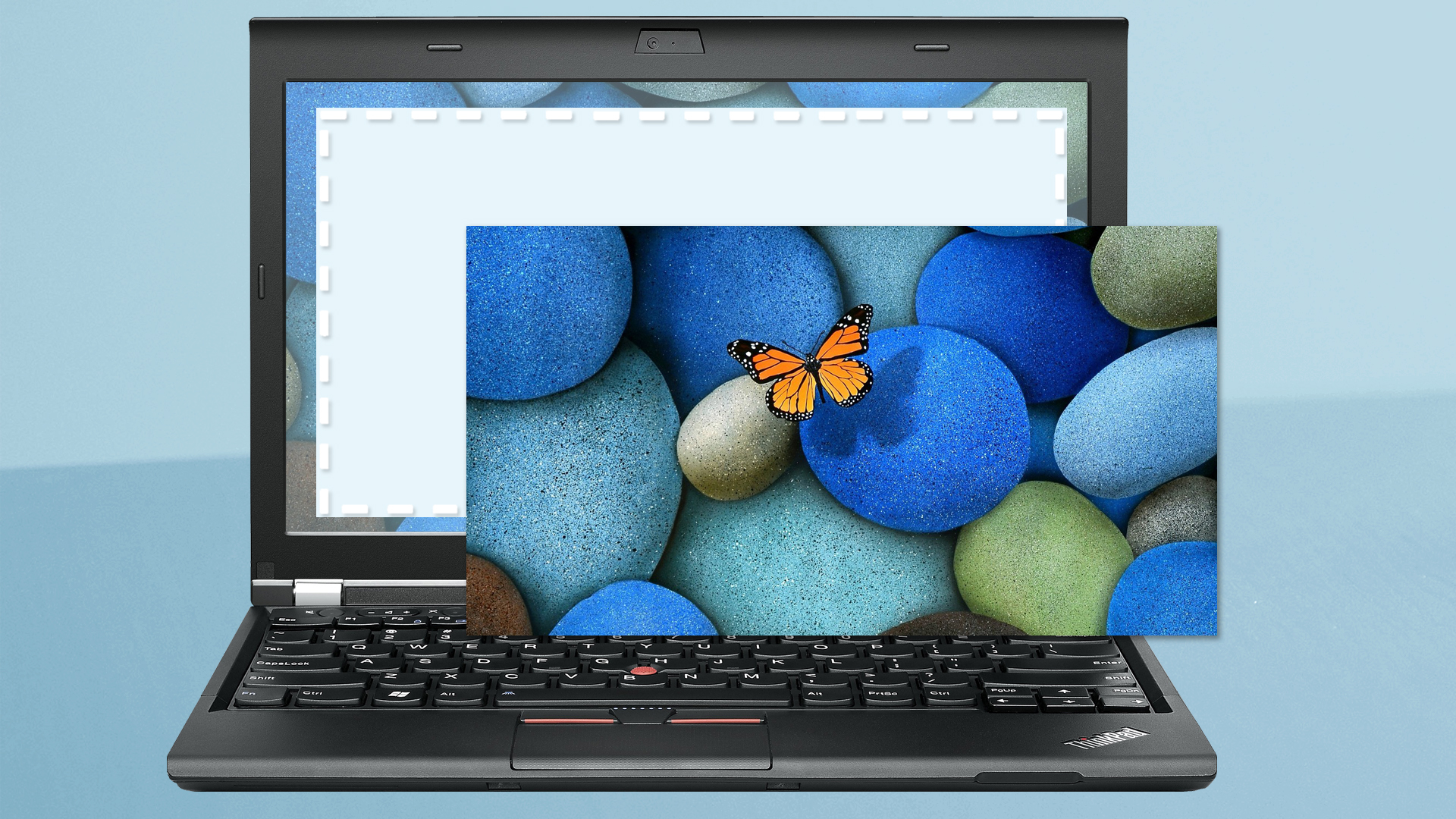
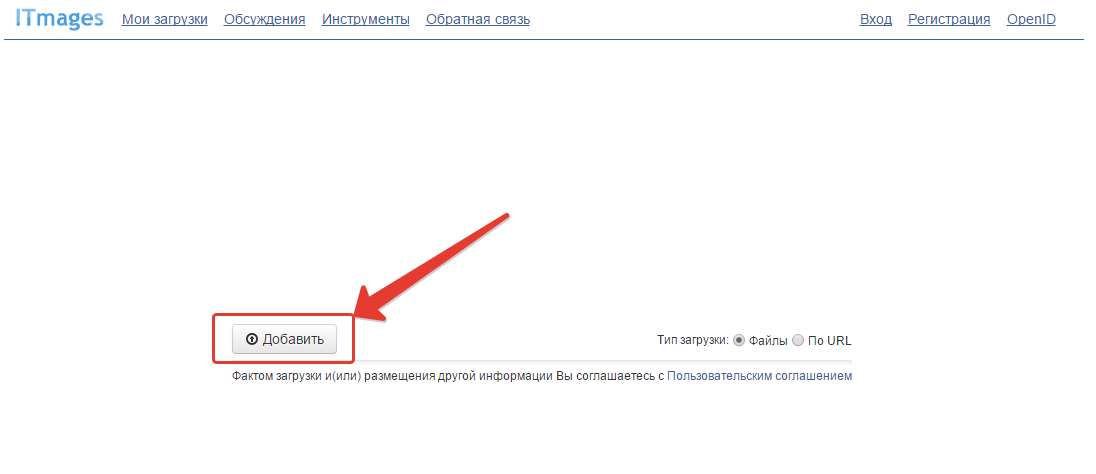
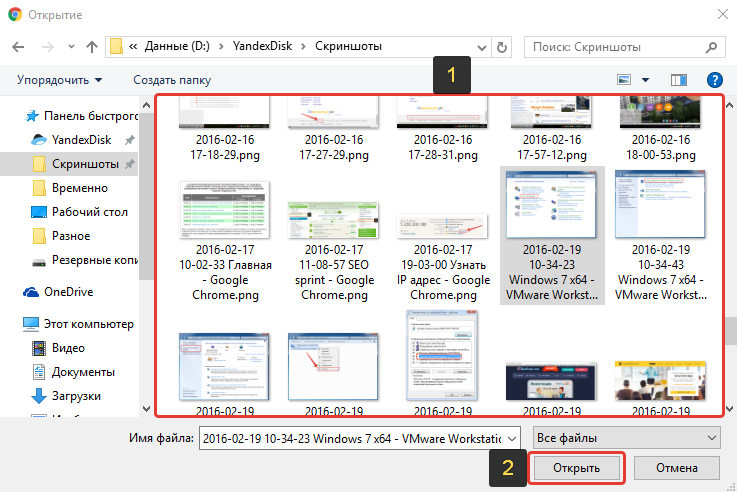
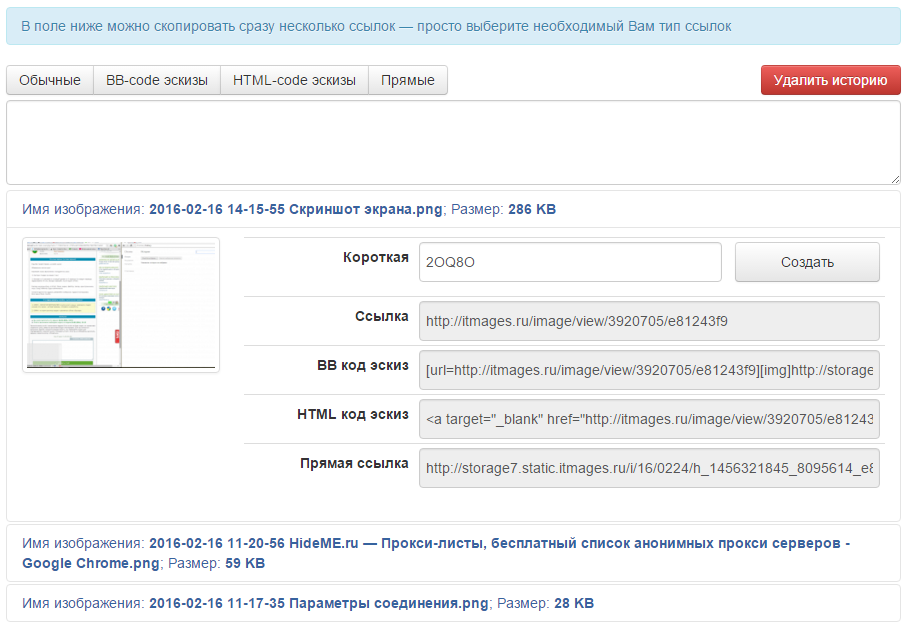
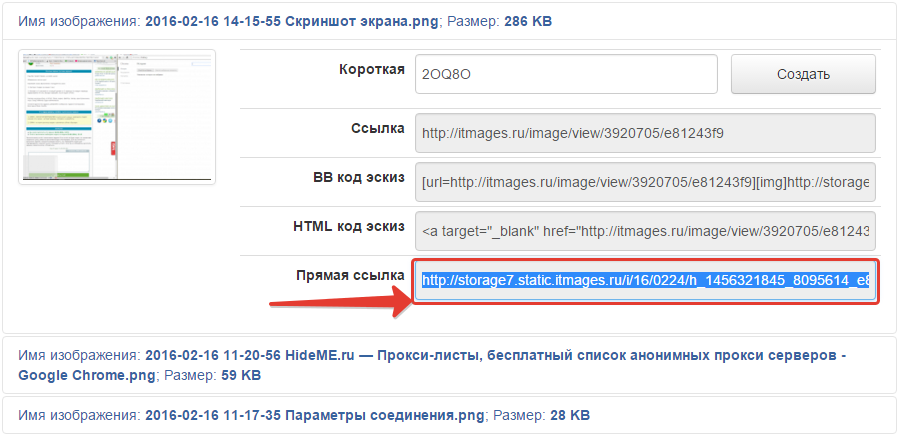
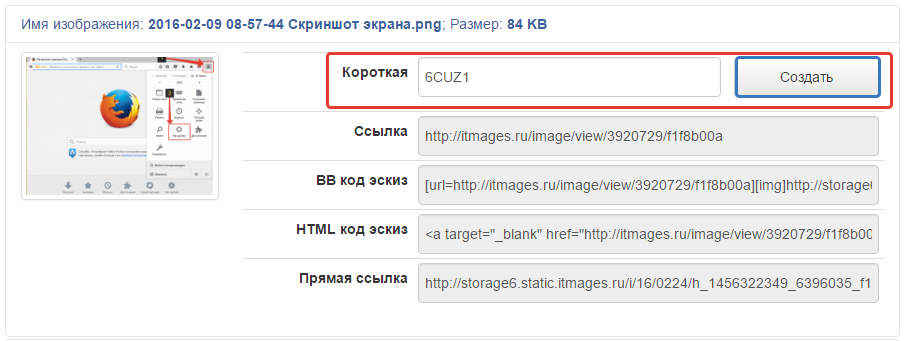
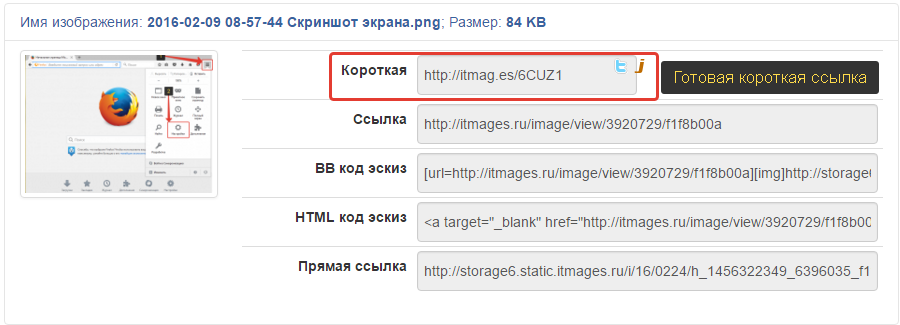
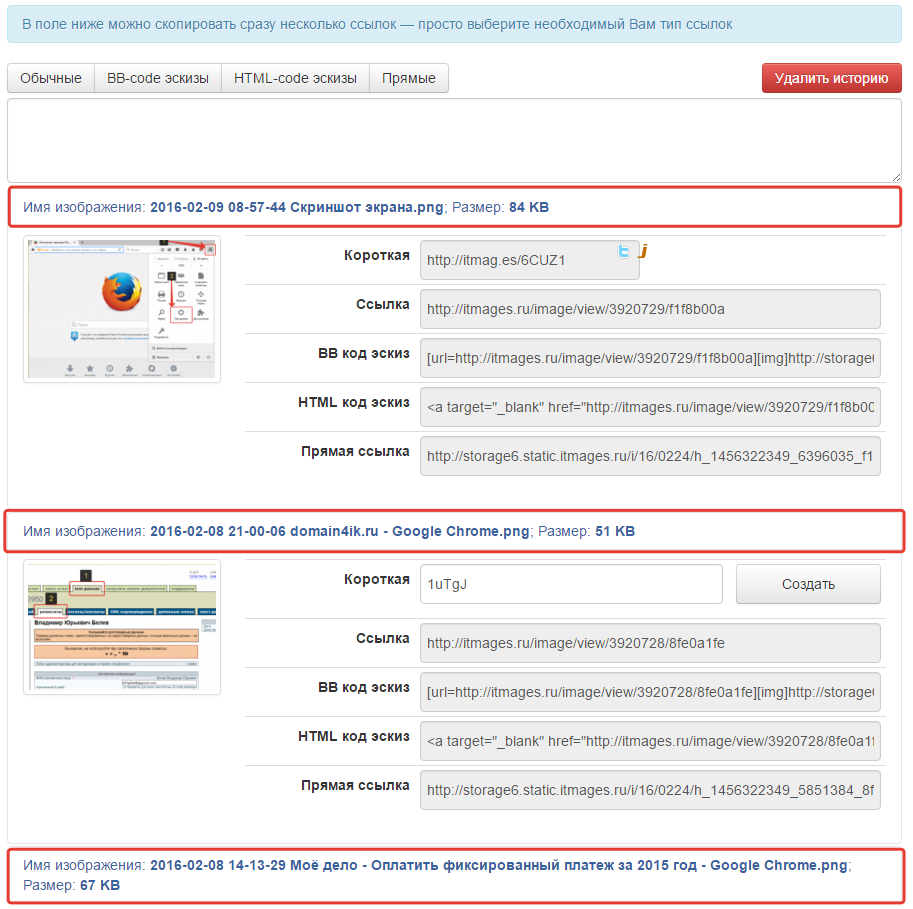
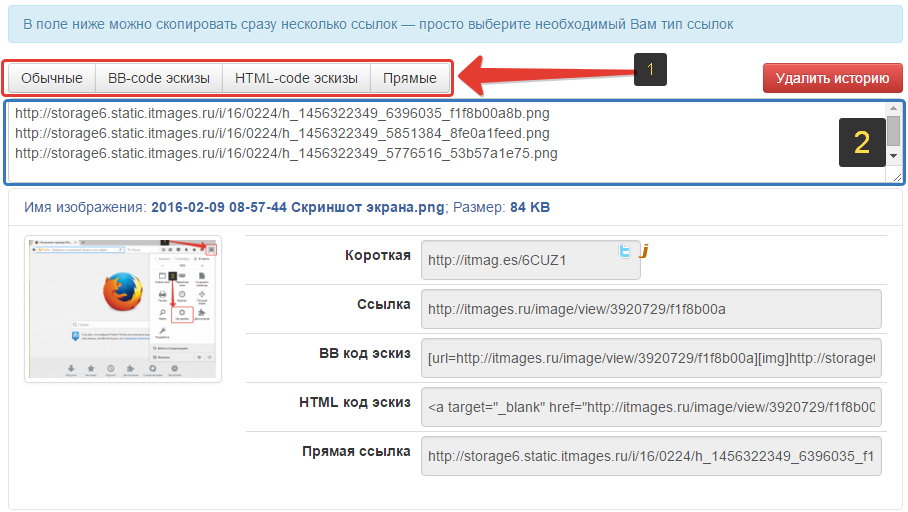

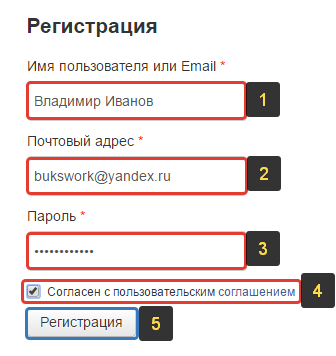


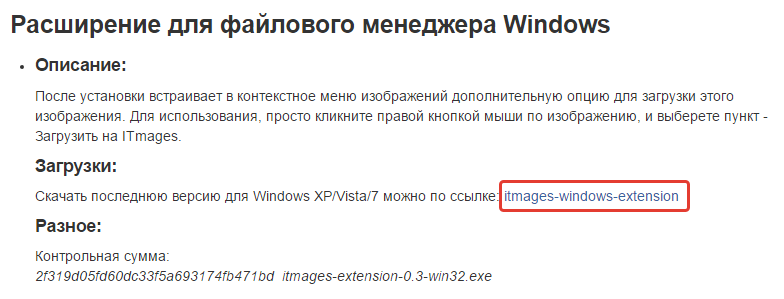
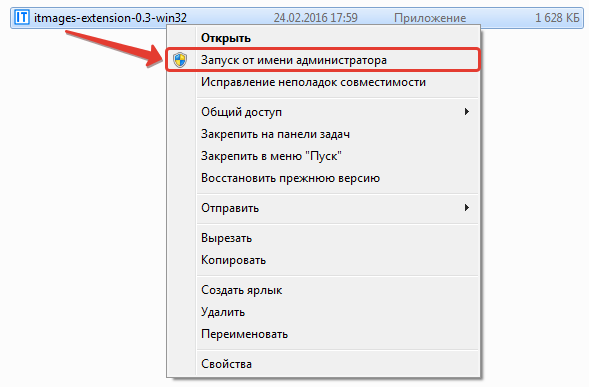
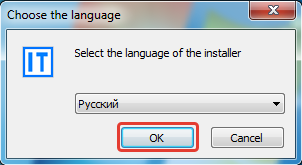
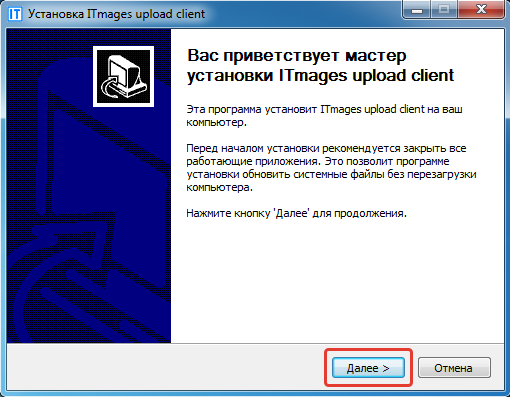
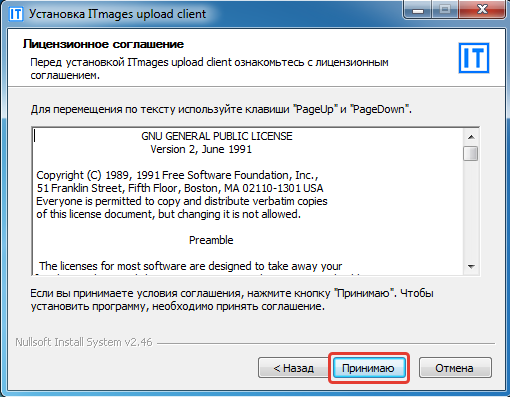
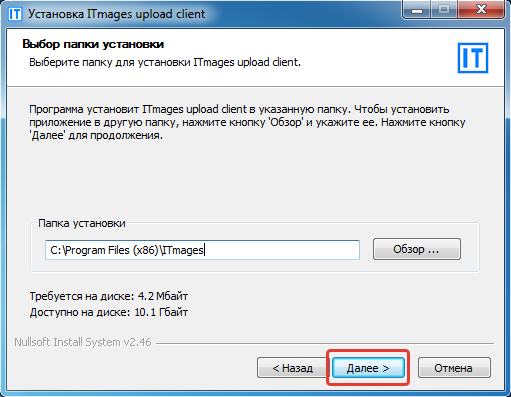
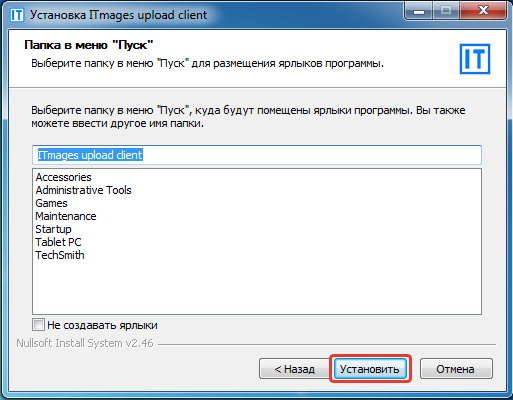
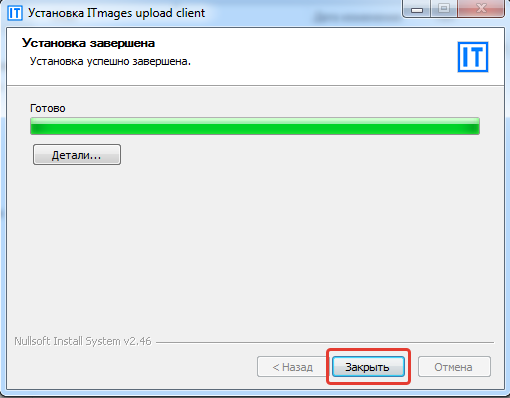
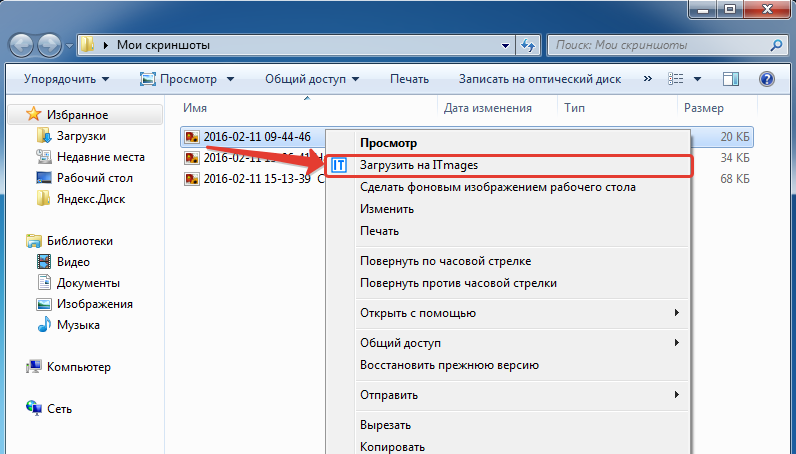

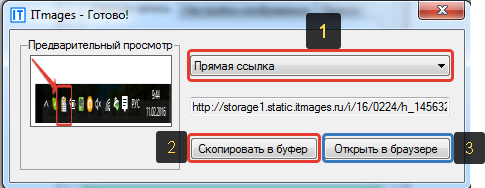
Оставить комментарий